MFC-260C
Часто задаваемые вопросы и устранение неполадок |
Настройка титульной страницы в PC-FAX.
Функция PC-FAX устройства Brother позволяет отправить любой документ с компьютера как обычный факс. Создайте файл в любом приложении на компьютере и затем отправьте его как файл PC-FAX. Также можно настроить титульную страницу, которая будет отправляться вместе с факсом PC-FAX.
- В приложении, содержащем документ, который требуется отправить с помощью PC-FAX, нажмите Файл => Печать. Выберите в качестве принтера Brother PC-FAX и в зависимости от приложения нажмите OK или Печать.
- Включение титульной страницы:
- Интерфейс в стиле факса: если титульная страница включена, то иконка Титульная страница ВКЛ (Cover Page On) горит жёлтым цветом. Если функция титульной страницы отключена, нажмите на неё, чтобы включить титульную страницу.

- Интерфейс в простом стиле: Поставьте флажок в поле Титульная страница ВКЛ (Cover page On).
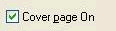
- Интерфейс в стиле факса: если титульная страница включена, то иконка Титульная страница ВКЛ (Cover Page On) горит жёлтым цветом. Если функция титульной страницы отключена, нажмите на неё, чтобы включить титульную страницу.
- Для настройки титульной страницы нажмите на иконку
 .
.
Откроется окно Настройка титульной страницы Brother PC-FAX (Brother PC-FAX Cover Page Setup).
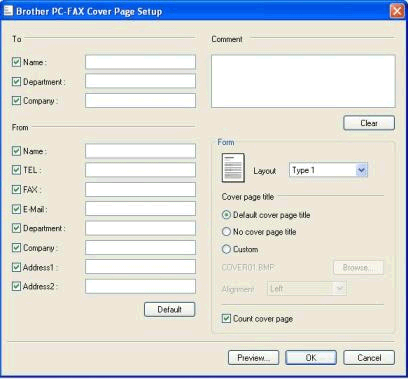
- Введите данные для титульной страницы в следующих разделах:
- Кому: (To)
Введите данные о получателе в соответствующих полях.
Если факс отправляется нескольким получателям, то данные о получателе не будут печататься на титульной странице.
- От кого: (From)
Введите данные в соответствующих полях.
По умолчанию данная информация заполняется из настройки PC-FAX "Информация пользователя".
- Примечание: (Comment)
Введите примечание, которое требуется добавить на титульную страницу.
- Форма: (Form)
Выберите требуемый формат титульной страницы.
- Импорт файла BMP:
В титульную страницу можно добавить растровое изображение в качестве логотипа компании.
С помощью кнопки "Просмотр" выберите файл BMP, а затем выберите расположение.
- Включить титульную страницу в счет: (Count cover page)
Если в данном поле установлен флажок, то титульная страница будет включена в нумерацию страниц.
Если в поле флажок не установлен, то титульная страница не будет включена в нумерацию страниц.
- Кому: (To)
- Нажмите кнопку Предварительный просмотр (Preview), чтобы посмотреть копию титульной страницы. По завершении просмотра нажмите кнопку Возврат к МЕНЮ (Back to menu), чтобы вернуться в окно настройки титульной страницы.
- По завершении редактирования титульной страницы нажмите кнопку OK, чтобы вернуться в окно PC-FAX.
Если вам не удалось найти ответ на свой вопрос, вы не пробовали просмотреть ответы на другие вопросы?
Отзывы о материалах
Чтобы помочь нам улучшить поддержку пользователей, просим вас поделиться своим мнением, ответив на вопросы ниже.
